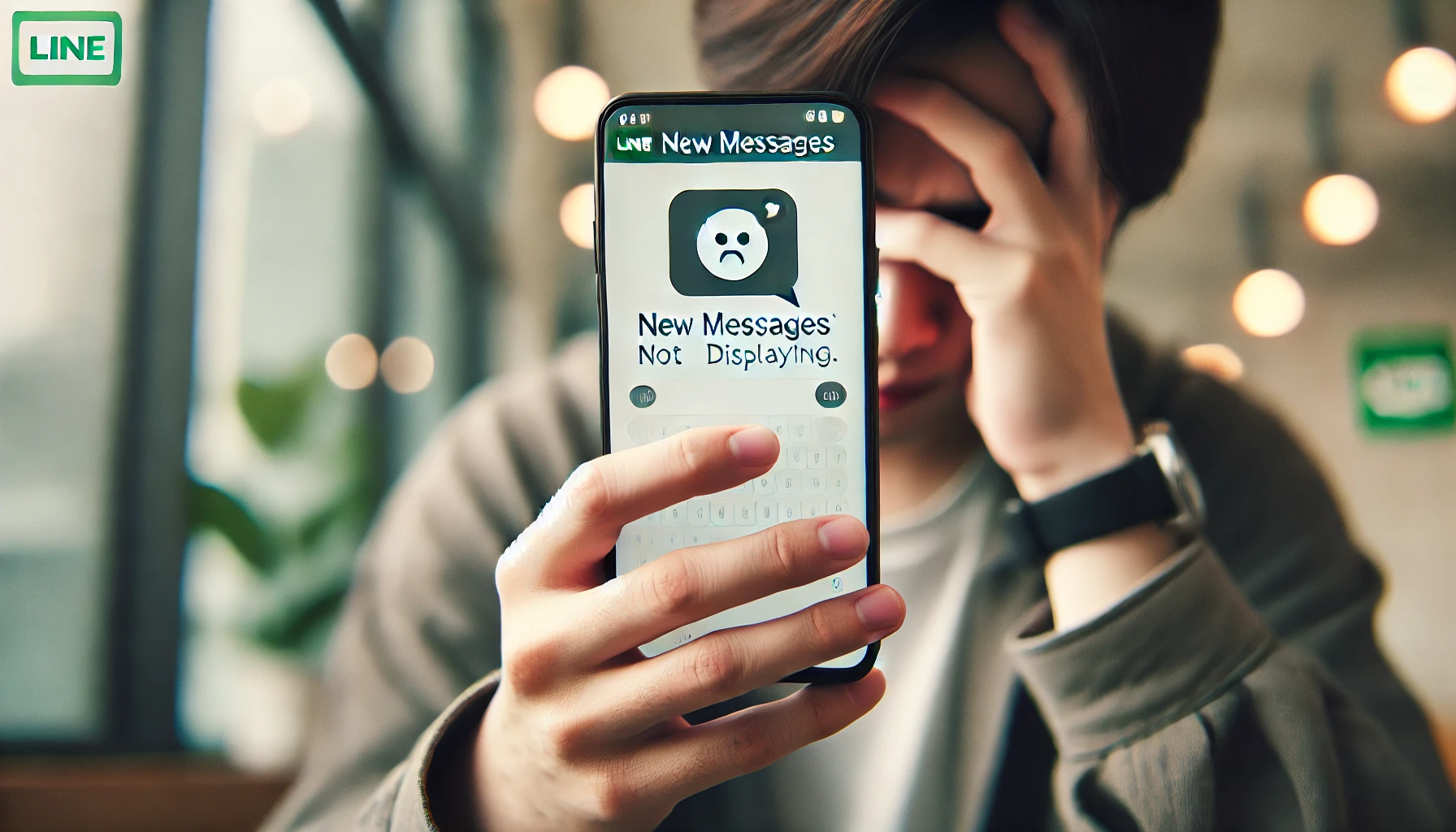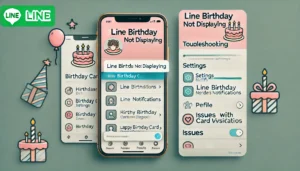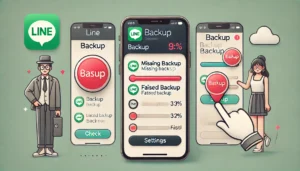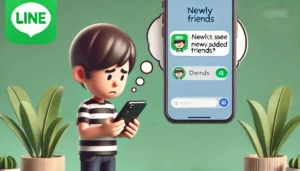物知り博士
物知り博士LINEを使っていると、新着メッセージが通知されない、または開いたのに一覧に表示されないといったトラブルに遭遇することがあります。特に、大切な連絡を見逃す可能性があるため、早急に解決したい問題です。本記事では、「LINEの新着メッセージが表示されない」原因と解決策について詳しく解説します。
LINEは、日常生活や仕事で欠かせない連絡手段の一つですが、突然メッセージが届かなくなると不安になるものです。この問題は、アプリの設定やスマホの環境に起因することが多いため、適切な対策を講じることで解決できます。この記事では、具体的なトラブルの原因とその解決方法を詳しく解説し、誰でも簡単に対処できるようにしています。
LINEの新着メッセージが表示されない原因とは?
LINEの新着メッセージが表示されない原因はさまざまですが、大きく分けて以下のような問題が考えられます。
1. 通知設定がオフになっている
LINEの通知設定がオフになっていると、新着メッセージが届いても通知が来ず、メッセージを見逃してしまう可能性があります。
通知設定の確認方法(iPhone・Android共通)
- LINEアプリを開く
- [設定] > [通知] を選択
- 通知がオン になっているか確認
- 必要に応じて、個別の通知設定(バナー・サウンド・バイブレーションなど)もチェック
OS側の通知設定の確認
アプリの通知設定だけでなく、スマホ本体の通知設定も確認しましょう。
iPhoneの場合
- [設定] > [通知] > [LINE] を選択
- 通知の許可 がオンになっていることを確認
- ロック画面・通知センター・バナー表示 が有効かチェック
Androidの場合
- [設定] > [アプリと通知] > [LINE] を選択
- 通知の許可 が有効になっていることを確認
2. アプリの不具合
LINEアプリのバージョンが古い、またはシステム的な不具合がある場合、新着メッセージが正常に表示されないことがあります。
対処法
- アプリの再起動
→ LINEアプリを一度終了し、再度開く
- アプリのアップデート
→ App StoreやGoogle Playで最新バージョンを確認し、アップデートする
- キャッシュの削除(Androidのみ)
→ [設定] > [アプリ] > [LINE] > [ストレージ] からキャッシュをクリア
3. ネットワーク接続の問題
インターネットの接続が不安定だと、LINEの新着メッセージが受信されない場合があります。
ネットワークの確認方法
- Wi-Fiの切り替え:Wi-Fiが不安定ならモバイルデータ通信に変更
- 機内モードのオン・オフ:一時的に機内モードをオンにし、再度オフにする
- ルーターの再起動:Wi-Fiを使用している場合は、ルーターを再起動
4. スマホの設定が影響している
スマホの省電力モードやバックグラウンドアプリ制限が、LINEの動作に影響を与えている可能性があります。
確認すべき設定
- 省電力モードの解除
→ [設定] > [バッテリー] から「省電力モード」をオフ
- バックグラウンド通信の許可
→ [設定] > [アプリ] > [LINE] > [バックグラウンド通信を許可]
5. 端末のストレージ不足
スマホのストレージがいっぱいになると、LINEのメッセージ受信に影響を与えることがあります。
ストレージ確認方法
- iPhone:[設定] > [一般] > [iPhoneストレージ] で使用状況を確認
- Android:[設定] > [ストレージ] から空き容量を確認
- 不要なデータを削除:写真や動画、アプリを整理し、ストレージを確保
LINEの新着メッセージを表示させるための解決策
1. アプリを最新バージョンにアップデート
アプリの不具合が原因の場合、最新バージョンにアップデートすることで改善されることがあります。
2. 通知設定をリセットする
通知がオフになっている場合は、設定をリセットして再度有効化すると改善することがあります。
3. LINEのキャッシュをクリア
キャッシュデータが溜まると動作が不安定になるため、定期的に削除することをおすすめします。(Androidのみ)
4. デバイスの再起動
単純ですが、スマホを再起動することで問題が解決することも多いです。
5. アプリを再インストール
それでも改善しない場合は、LINEアプリを一度アンインストールして、再インストールしてみましょう。(注意:事前にトーク履歴をバックアップしてください)
まとめ



LINEの新着メッセージが表示されない問題は、通知設定やアプリの不具合、ネットワーク接続など、さまざまな要因が考えられます。本記事で紹介した解決策を試して、正常にメッセージが表示されるようにしましょう。問題が解決しない場合は、LINEの公式サポートに問い合わせるのも一つの方法です。
また、今後同じ問題が起こらないように、定期的にアプリやスマホの設定を見直し、最新の環境を保つことも重要です。LINEを快適に使い続けるために、ぜひ本記事を参考にしてみてください!